Como Criar uma História no Facebook

As histórias do Facebook podem ser muito divertidas de fazer. Aqui está como você pode criar uma história em seu dispositivo Android e computador.

O Samsung Galaxy S24 superou as expectativas mais uma vez, provando que os smartphones não servem apenas para permanecer conectados – eles são ferramentas potentes que estimulam a produtividade e liberam nossa criatividade. Entre sua gama de recursos inovadores, o Note Assist surge como uma verdadeira revolução para profissionais, estudantes e qualquer pessoa que valorize anotações eficientes. Esta maravilha alimentada por IA transforma seus rabiscos em informações simplificadas e acionáveis, facilitando a captura de conhecimento e a ação instantânea.
Esteja você lutando para acompanhar uma reunião rápida, mapeando sua próxima ideia inovadora ou simplesmente resolvendo tarefas diárias, o Note Assist se torna seu companheiro indispensável. Pense nele como um assistente incansável que nunca perde o ritmo. Prepare-se para experimentar como o Note Assist no Galaxy S24 agiliza seu fluxo de trabalho! Pronto para mergulhar? Neste artigo, exploraremos exatamente como aproveitar o poder do Note Assist, otimizando sua produtividade como nunca antes.
Conteúdo
O que é o Note Assist?
Na mais recente iteração da principal série de smartphones da Samsung, o Galaxy S24 apresenta um recurso inovador projetado para aumentar a produtividade e a criatividade dos usuários em trânsito: Note Assist. Esse recurso representa um avanço significativo na forma como interagimos com nossos dispositivos, especialmente para aqueles que dependem fortemente de seus smartphones para fazer anotações, fazer brainstorming e organizar seus pensamentos e agendas. O Note Assist aproveita o poder da IA avançada para transformar a forma como capturamos e gerenciamos informações, tornando o Galaxy S24 não apenas uma ferramenta de comunicação, mas um poderoso assistente para uso pessoal e profissional.
O Note Assist foi engenhosamente projetado para compreender e antecipar as necessidades do usuário, oferecendo integração perfeita com o conjunto de ferramentas de produtividade do dispositivo. Vai além de simples anotações; pode interpretar e categorizar notas manuscritas, convertê-las em texto e até sugerir ações com base no conteúdo. Por exemplo, se você anotar a data e hora de uma reunião, o Note Assist pode reconhecê-la automaticamente e se oferecer para criar um evento de calendário, completo com lembretes. Esse recurso inteligente também é capaz de resumir notas longas, destacar pontos-chave e até mesmo gerar recursos visuais como gráficos e tabelas a partir dos dados estatísticos inseridos.
Os recursos orientados por IA do Note Assist garantem que suas ideias não sejam apenas registradas, mas também aprimoradas e organizadas de forma eficiente. Ao fazê-lo, isto torna o Galaxy S24 num parceiro indispensável para quem procura aumentar a sua produtividade e criatividade.
Como usar o Note Assist no Galaxy S24
Diga adeus às anotações desorganizadas e ao desperdício de tempo. Ativar o Note Assist no seu Galaxy S24 abre um mundo de organização e eficiência com tecnologia de IA. Vamos mergulhar e ativar esse recurso revolucionário para que você possa experimentar anotações mais inteligentes imediatamente.
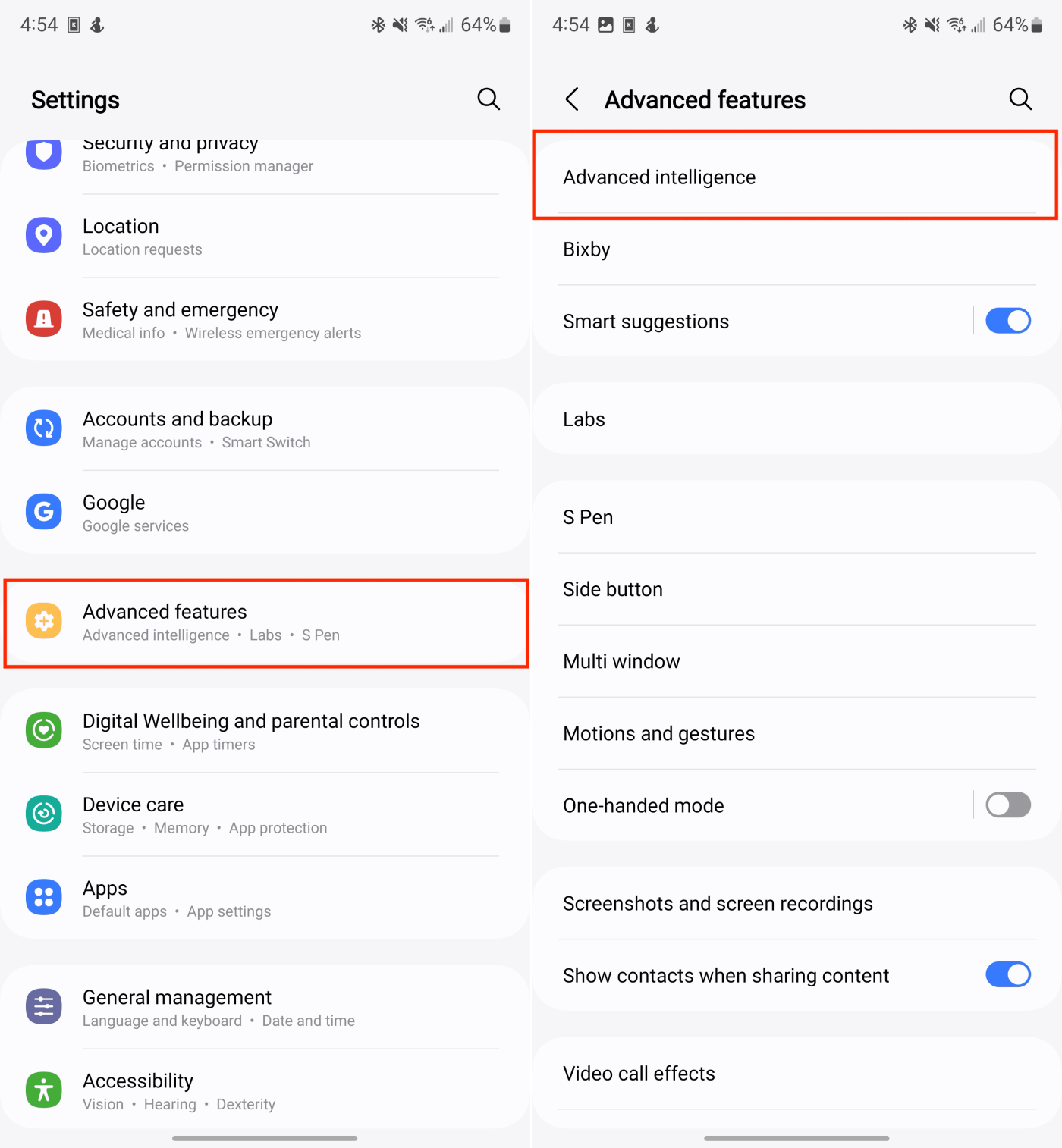
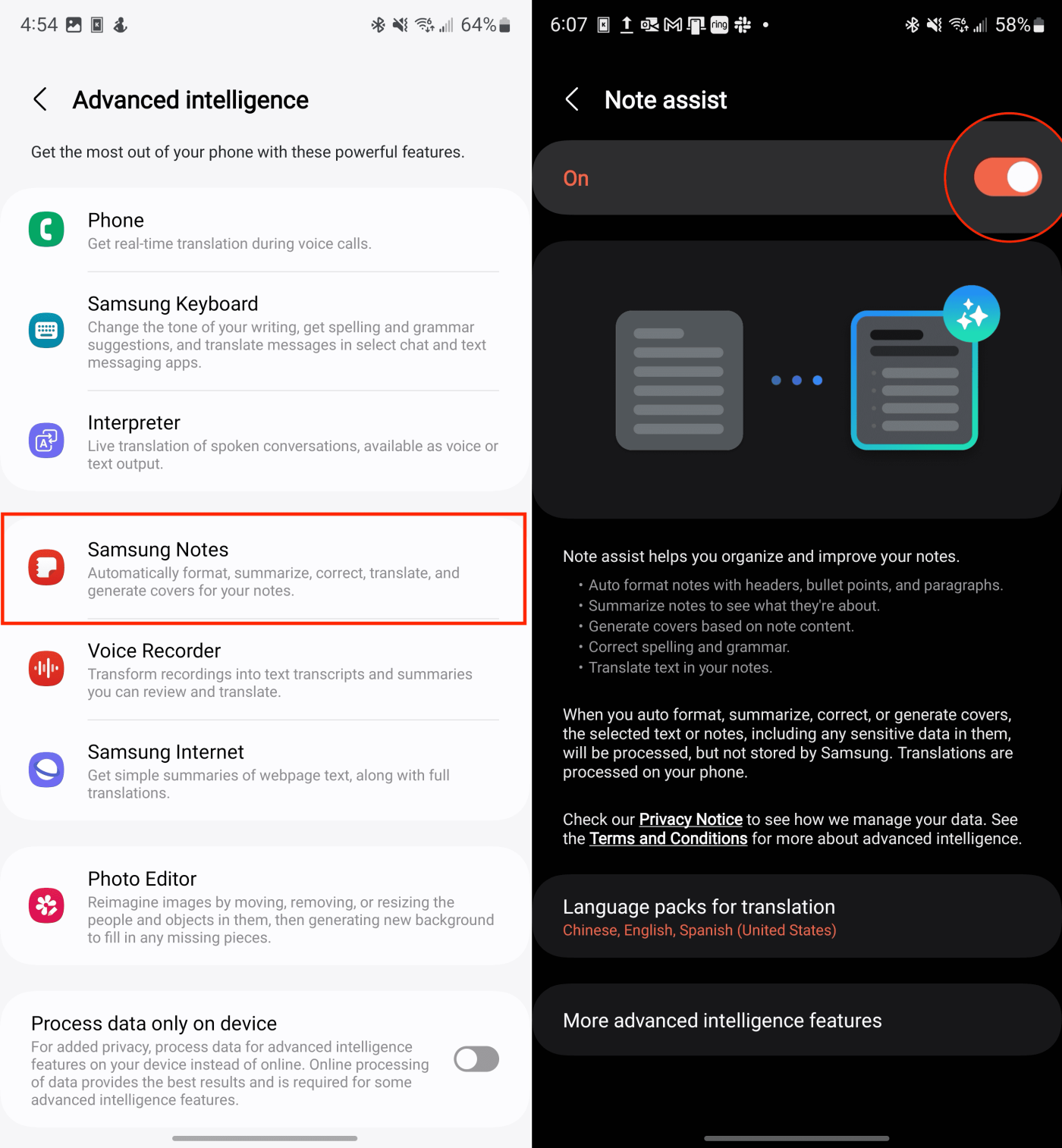
Use o Note Assist para gerar capa
Às vezes, um toque de talento visual pode ajudar muito! O Note Assist no Galaxy S24 permite gerar capas para suas anotações, injetando personalidade e organização em seu espaço de trabalho. Vamos aprender como aproveitar ao máximo esse recurso criativo.
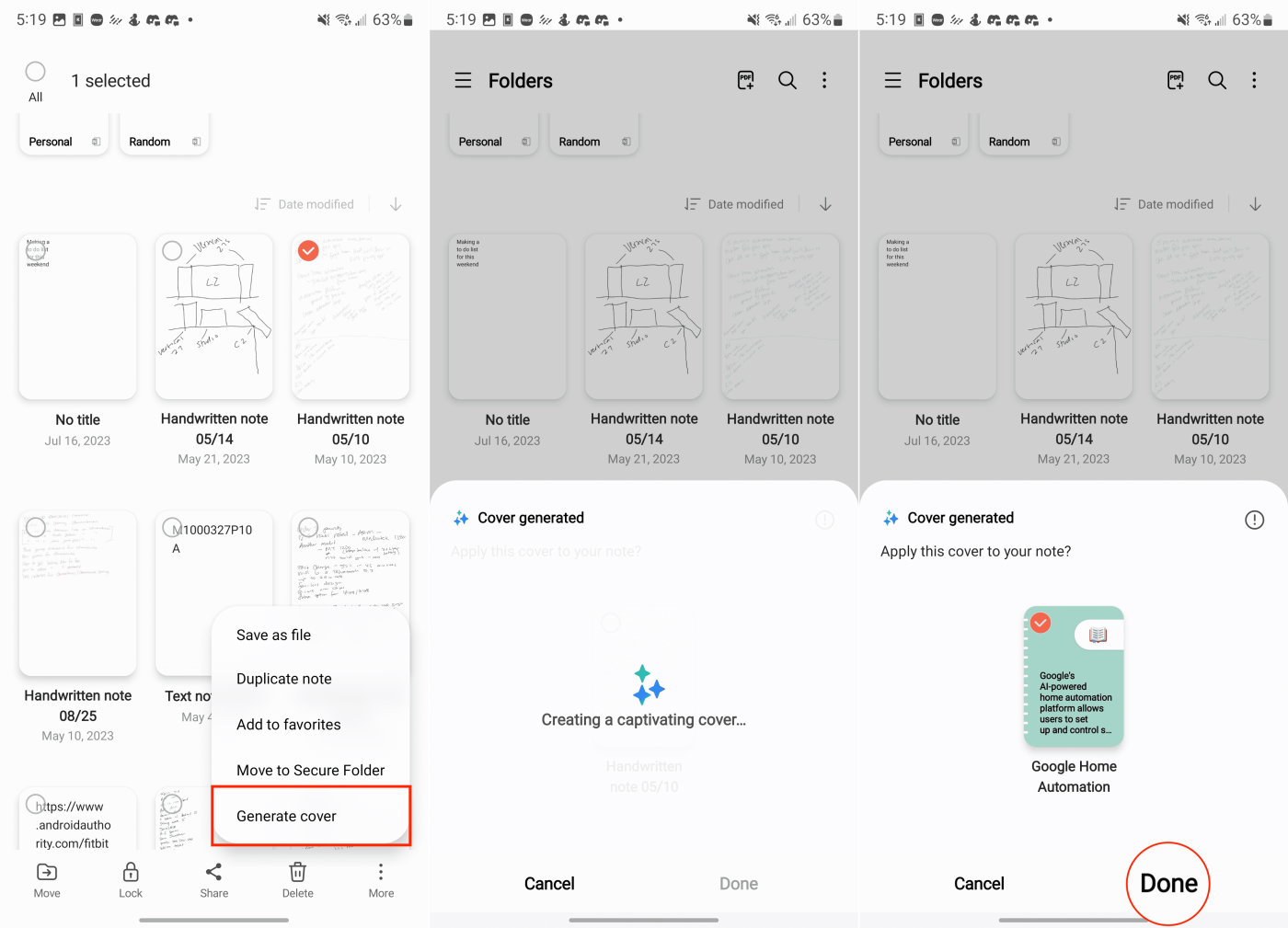
Resuma notas com Note Assist no Galaxy S24
Fazer anotações é essencial, mas sejamos honestos, essas anotações podem ser demoradas. Se você já desejou uma maneira mágica de reduzi-los, o Note Assist no Galaxy S24 é a resposta. Prepare-se para aprender como condensar até mesmo as notas mais extensas em resumos focados e fáceis de digerir.
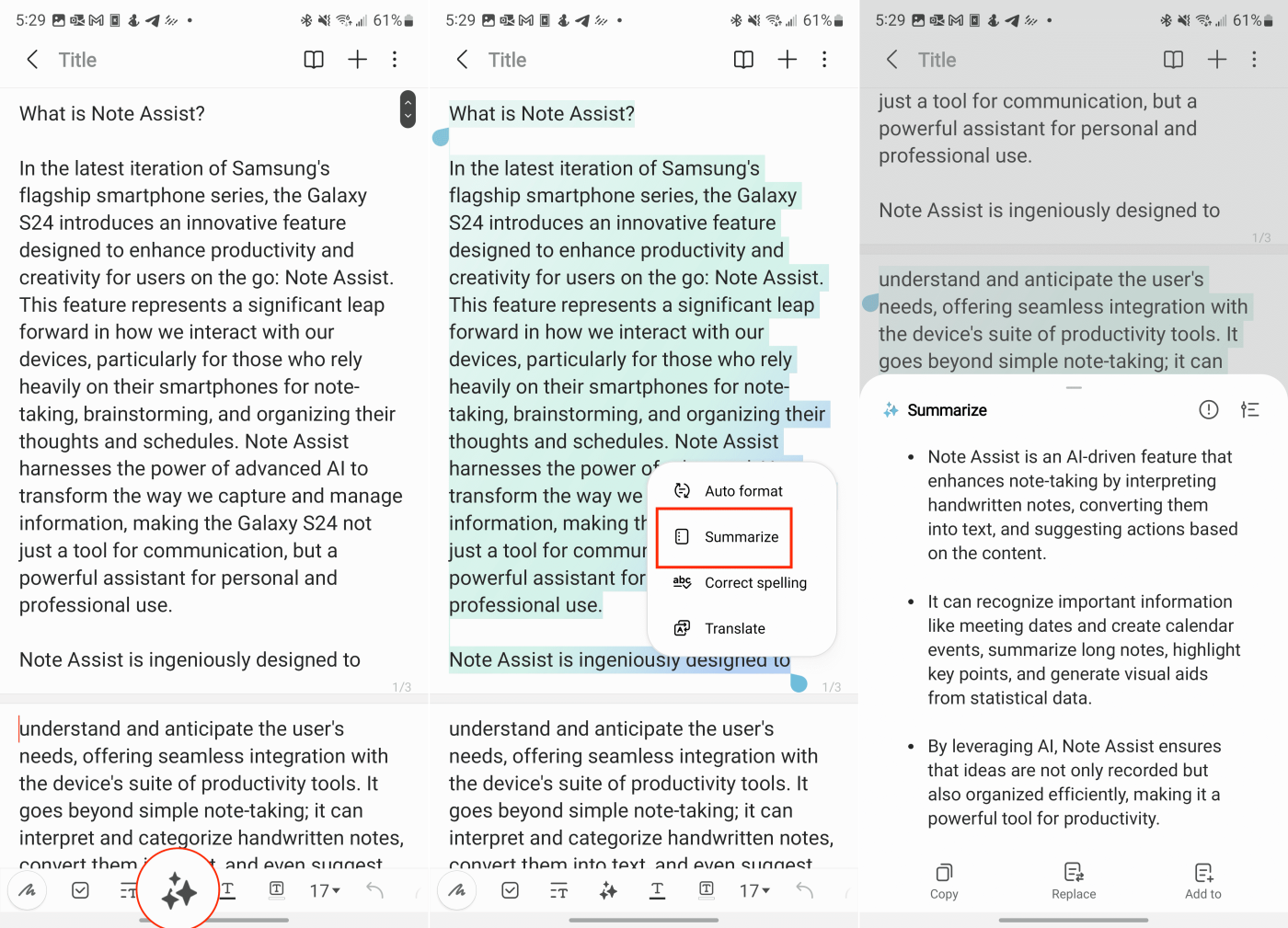
Formatar notas automaticamente com Note Assist no Galaxy S24
Faça suas anotações brilharem com um toque profissional. A formatação automática do Note Assist permite que você apresente notas refinadas e de fácil digestão em reuniões importantes ou ao compartilhar com colaboradores. Vamos descobrir como conseguir facilmente uma aparência elegante e sofisticada para suas anotações.
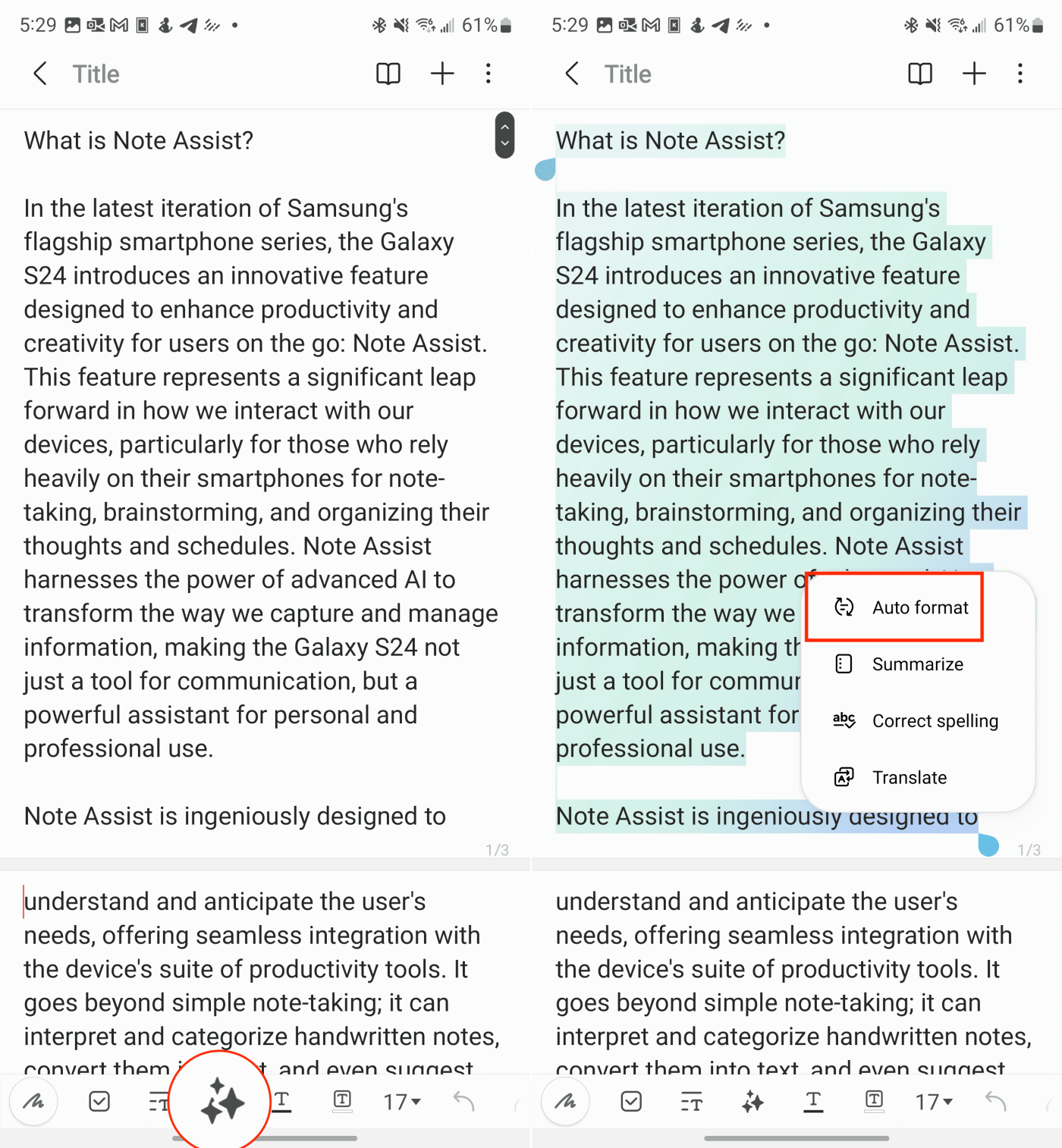
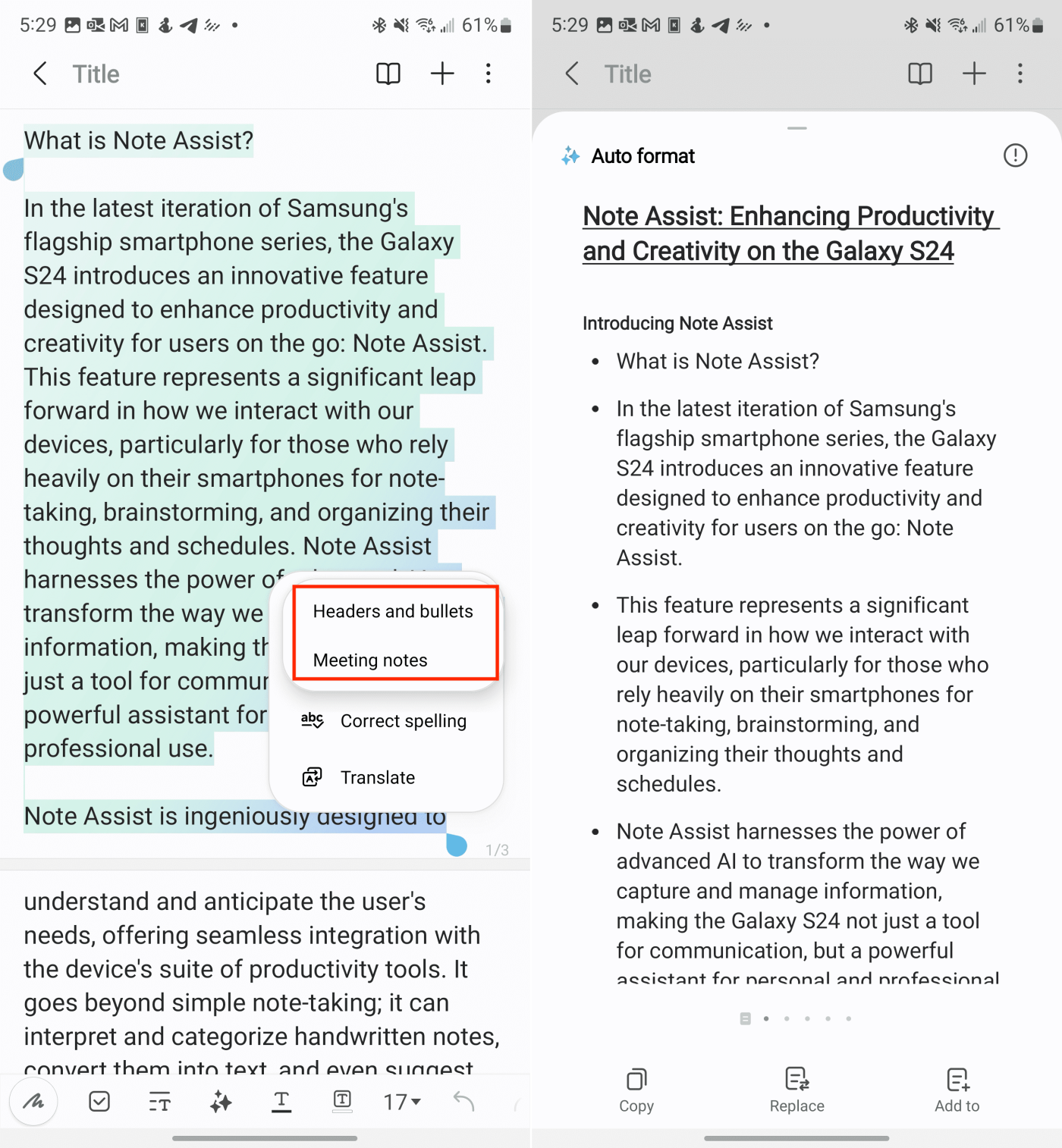
Traduzir notas com Note Assist no Galaxy S24
Quebrar as barreiras do idioma é mais fácil do que nunca com o Note Assist no Galaxy S24. Se você trabalha frequentemente com notas em vários idiomas, o recurso de tradução integrado será uma virada de jogo. Nesta seção, orientaremos você nas etapas simples de tradução de suas notas diretamente no aplicativo Samsung Notes.
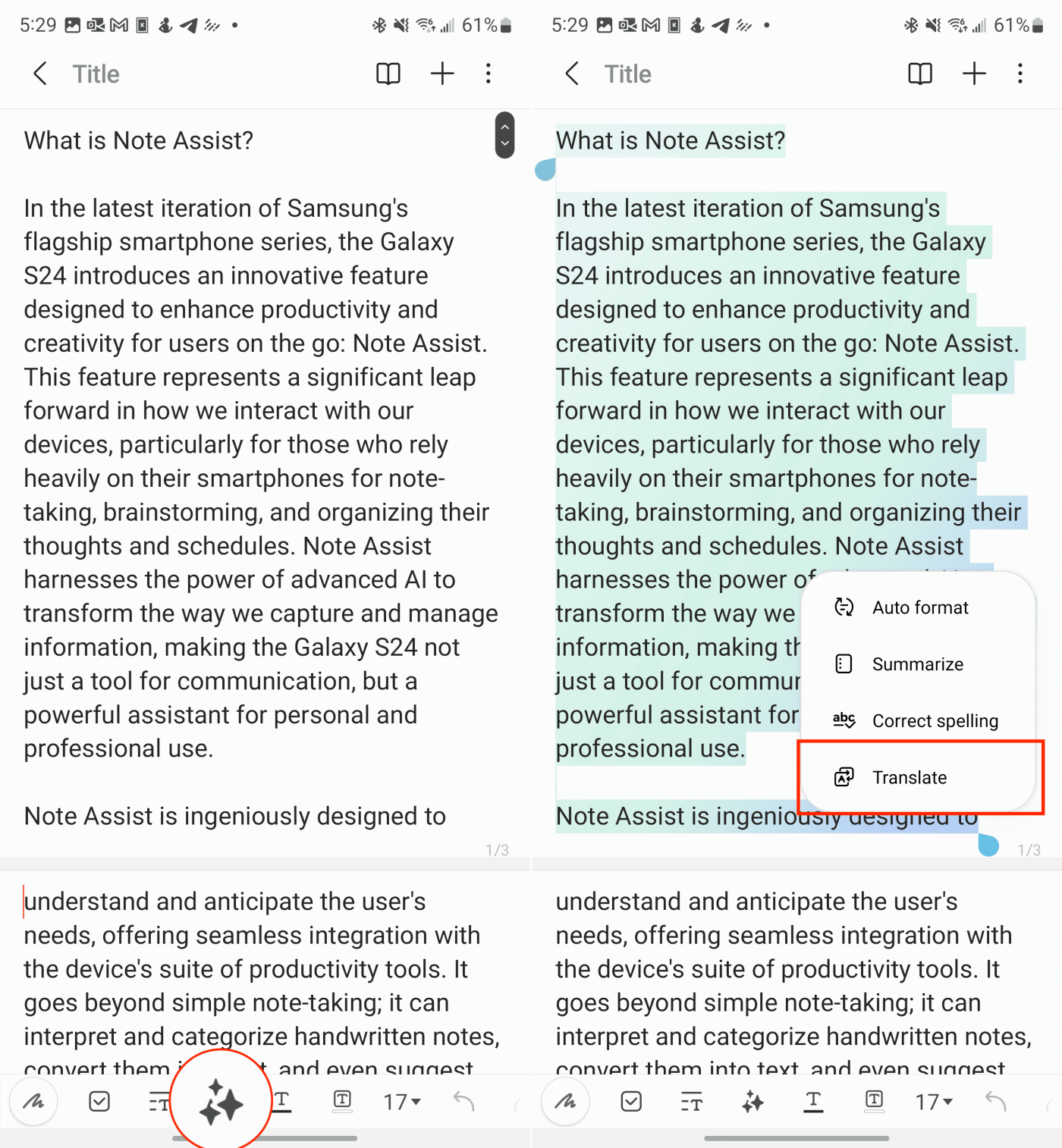

Ortografia e gramática corretas com Note Assist no Galaxy S24
Erros de digitação e gramaticais podem minar até mesmo as ideias mais brilhantes. Felizmente, o Note Assist no Galaxy S24 está à sua volta. Nesta seção, mostraremos como aproveitar suas ferramentas de correção ortográfica e gramatical para garantir que suas anotações sejam refinadas e profissionais.
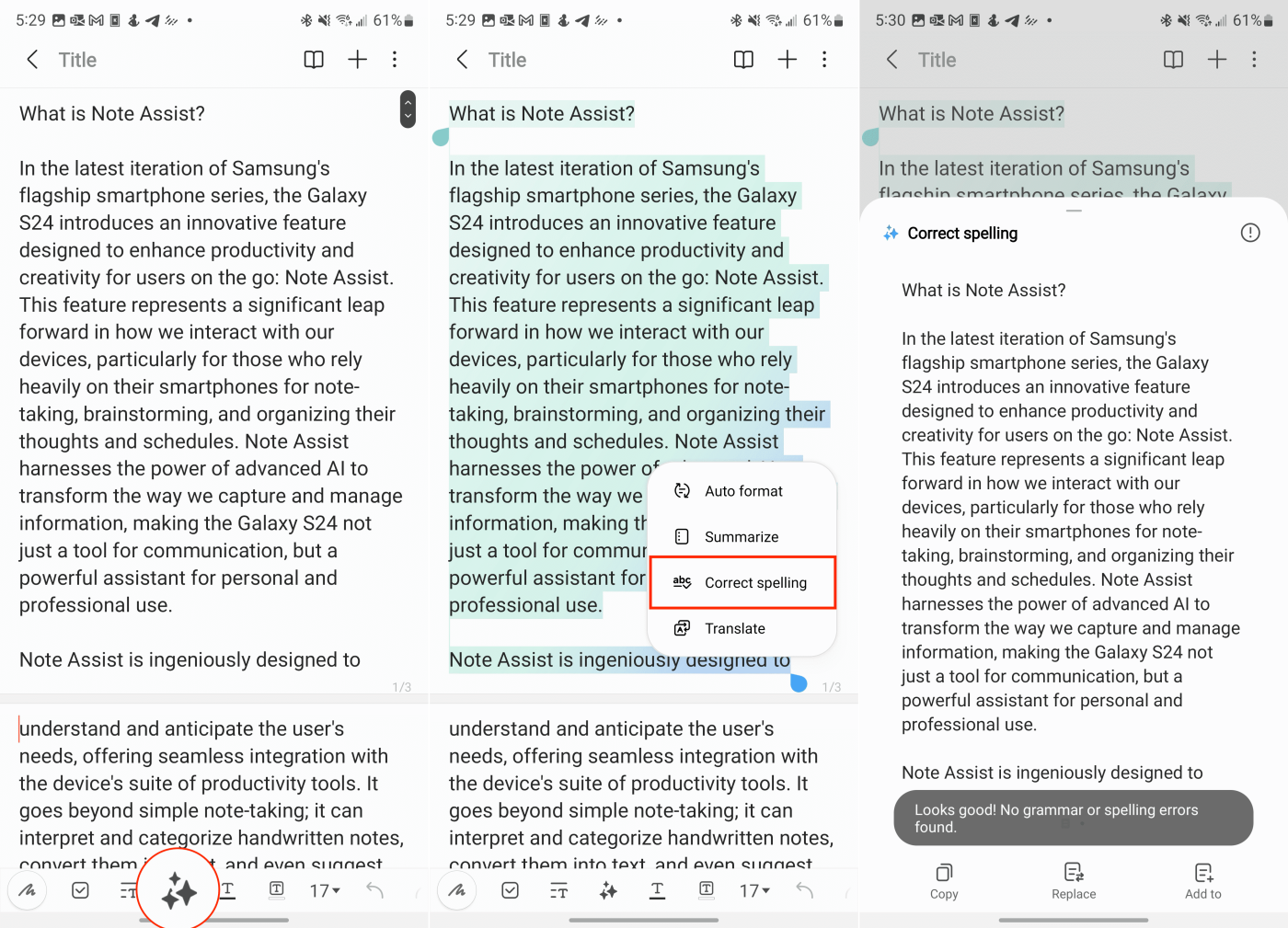
Conclusão
Ao concluirmos nossa jornada pelo Note Assist no Samsung Galaxy S24, uma coisa fica bastante clara: esta não é apenas uma ferramenta para fazer anotações – é sua potência de produtividade simplificada e com IA. Adotar o Note Assist transforma seu Galaxy S24 em mais do que apenas um dispositivo; torna-se um parceiro do seu sucesso. Organizando suas ideias sem esforço, automatizando tarefas tediosas (imagine suas anotações criando magicamente esses eventos de calendário!) e resumindo facilmente informações críticas - o Note Assist libera seu tempo e foco para suas prioridades mais altas.
Recursos como o Note Assist destacam a emocionante trajetória da tecnologia. Testemunhar as maneiras incríveis como a IA melhora continuamente nossas vidas diárias faz com que o futuro pareça brilhante e ilimitado. O potencial para tornar o trabalho mais intuitivo e para desbloquear a produtividade sem esforço não é mais um sonho distante – é uma realidade aninhada na palma da sua mão.
As histórias do Facebook podem ser muito divertidas de fazer. Aqui está como você pode criar uma história em seu dispositivo Android e computador.
Aprenda como desativar vídeos que começam a tocar automaticamente no Google Chrome e Mozilla Firefox com este tutorial.
Resolva o problema onde o Samsung Galaxy Tab A está preso em uma tela preta e não liga.
Leia agora para aprender como excluir músicas e vídeos de dispositivos Amazon Fire e Fire HD para liberar espaço, desordem ou aumentar o desempenho.
Deseja adicionar ou remover contas de email no seu tablet Fire? Nosso guia abrangente irá guiá-lo pelo processo passo a passo, tornando rápido e fácil gerenciar suas contas de email em seu dispositivo favorito. Não perca este tutorial obrigatório!
Um tutorial mostrando duas soluções sobre como impedir permanentemente aplicativos de iniciar na inicialização do seu dispositivo Android.
Este tutorial mostra como reencaminhar uma mensagem de texto de um dispositivo Android usando o aplicativo Google Messaging.
Como habilitar ou desabilitar os recursos de verificação ortográfica no sistema operacional Android.
Está se perguntando se pode usar aquele carregador de outro dispositivo com seu telefone ou tablet? Esta postagem informativa traz algumas respostas para você.
Quando a Samsung apresentou sua nova linha de tablets topo de linha, havia muito o que comemorar. Os Galaxy Tab S9 e S9+ trazem atualizações esperadas, e a Samsung também introduziu o Galaxy Tab S9 Ultra. Todos esses dispositivos oferecem algo diferente, incluindo tamanhos de bateria variados. Certifique-se de ter os melhores carregadores para o Galaxy Tab S9.







